开发案例-Web文件管理系统
### 开发案例-Web文件管理系统 #### 一、引言 本文将详细介绍如何开发一个基于Servlet和JSP技术的Web文件管理系统。此系统的主要目的是让用户能够注册账户,并在此基础上实现文件的上传、下载以及基本的文件管理功能。通过本案例的学习,我们将深入了解如何在Web应用中处理表单数据、文件上传/下载、日志记录以及如何部署应用程序至Web服务器等关键知识点。 #### 二、Eclipse与Tomcat集成 为了搭建开发环境,我们首先需要确保Eclipse IDE与Tomcat服务器能够正确集成。具体步骤如下: 1. **启动Eclipse**:打开Eclipse IDE后,在菜单栏选择【Window】|【Preferences】,这将打开Eclipse配置对话框。 2. **配置服务器**:在配置对话框左侧目录树中找到并展开【Server】选项,然后选择【Installed Runtimes】。点击右侧的【Add..】按钮,出现“新建服务器运行时环境”对话框。 3. **选择Tomcat版本**:在该对话框中选择“Apache Tomcat v5.5”作为服务器环境。 4. **完成配置**:点击【Next】按钮进入下一个页面,在这里设置Tomcat服务器的名字、安装路径以及选择使用的JRE版本。配置完成后,点击【Finish】按钮完成设置。此时,可以在Eclipse配置对话框中看到已经配置好的Tomcat服务器环境。 #### 三、系统功能与需求分析 ##### 3.1 系统概述 本案例的目标是开发一个功能完备的Web文件管理系统,其中包括用户注册、文件上传/下载等功能。此外,系统还采用了MVC(Model-View-Controller)架构模式来组织代码,其中Servlet负责控制逻辑,JSP用于展示视图,而JavaBeans和相关服务类则用于实现业务逻辑。 ##### 3.2 需求分析 根据项目需求,本Web文件管理系统需要实现以下功能: 1. **用户注册与管理**:支持新用户注册,并能删除用户。 2. **用户列表显示**:能够显示所有用户的列表信息。 3. **用户登录验证**:实现用户登录功能。 4. **文件上传**:允许已登录用户上传文件。 5. **文件列表显示**:能够查看所有文件的列表。 6. **文件下载**:提供文件下载功能。 7. **文件删除**:允许用户删除自己上传的文件,但不能删除他人上传的文件。 ##### 3.3 系统功能预览 为了更好地理解系统的工作流程,我们可以预览以下几个关键功能点: 1. **新用户注册**:用户只需输入用户名、姓名、电子邮件及密码即可完成注册。 2. **用户登录**:已注册用户可以通过用户名和密码登录系统。 3. **文件上传**:登录后的用户可以上传文件。 4. **文件管理**:用户可以浏览自己上传的文件,并且可以选择删除或下载这些文件。 5. **浏览全部文件**:所有登录用户可以查看系统中所有的文件。 6. **浏览所有用户**:管理员可以查看系统中所有注册用户的信息。 #### 四、系统分析设计 在明确了需求之后,接下来是对整个系统进行详细的分析与设计。这一步骤非常重要,因为它决定了后续开发的具体方向和技术栈的选择。 1. **系统架构**:采用MVC架构,将模型(Model)、视图(View)和控制器(Controller)分离,提高代码的可维护性和扩展性。 2. **数据持久化**:使用JDBC技术与数据库交互,实现用户数据和文件元数据的存储。 3. **安全性考虑**:确保用户数据的安全,例如对密码进行加密存储、防止SQL注入攻击等。 4. **异常处理与日志记录**:编写异常处理机制并记录操作日志,以便于后期调试和审计。 5. **性能优化**:考虑到文件上传和下载可能会消耗较多资源,需要对文件的存储位置、缓存策略等方面进行优化设计。 #### 五、总结 通过对本案例的学习,开发者不仅能够掌握如何使用Servlet和JSP技术开发Web应用,还能了解如何配置开发环境、实现基本的用户管理和文件管理功能、处理数据安全等问题。此外,本案例还涉及到了系统架构的设计、数据库交互、异常处理等多个方面,为开发者提供了全面的实践指导。
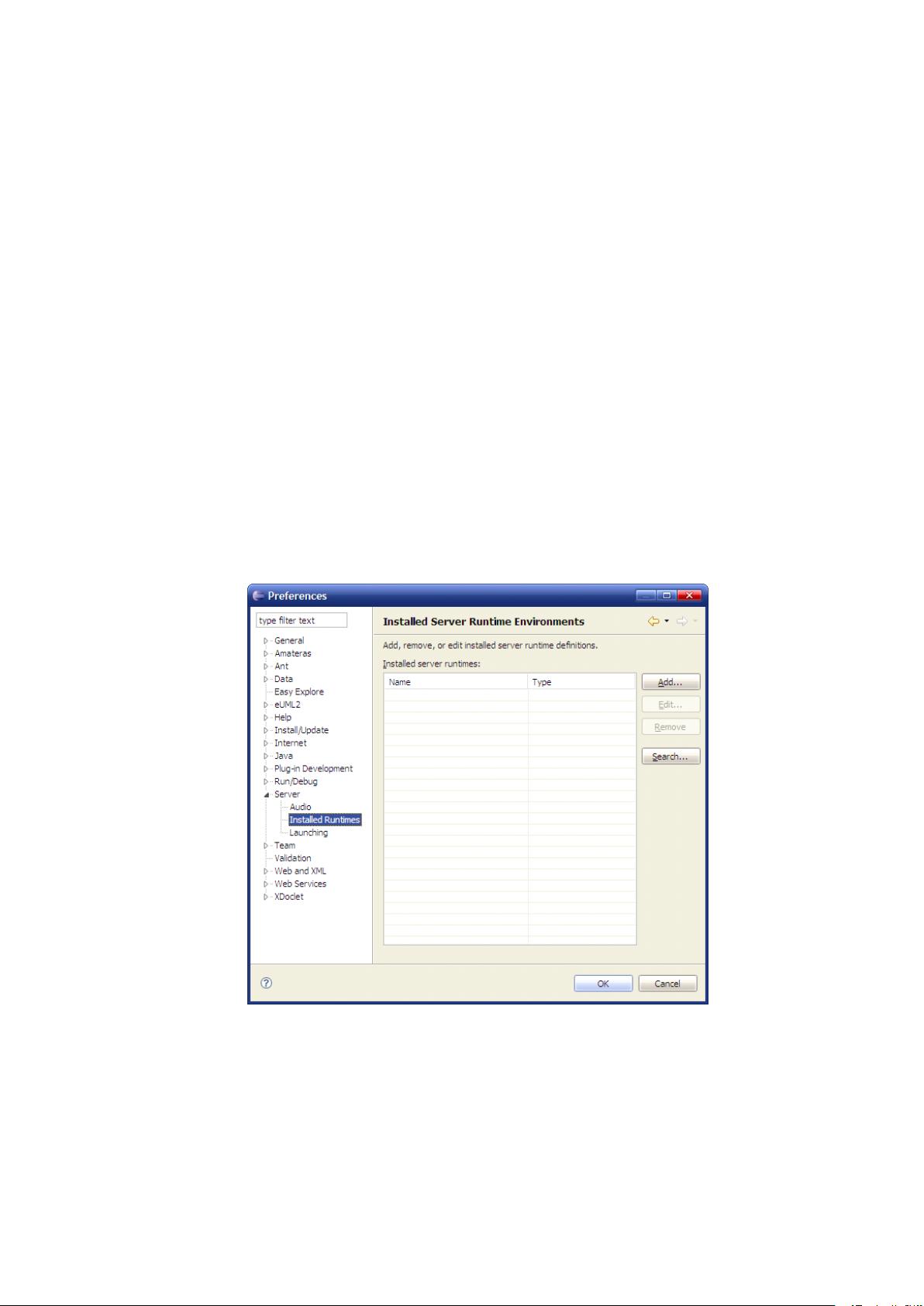
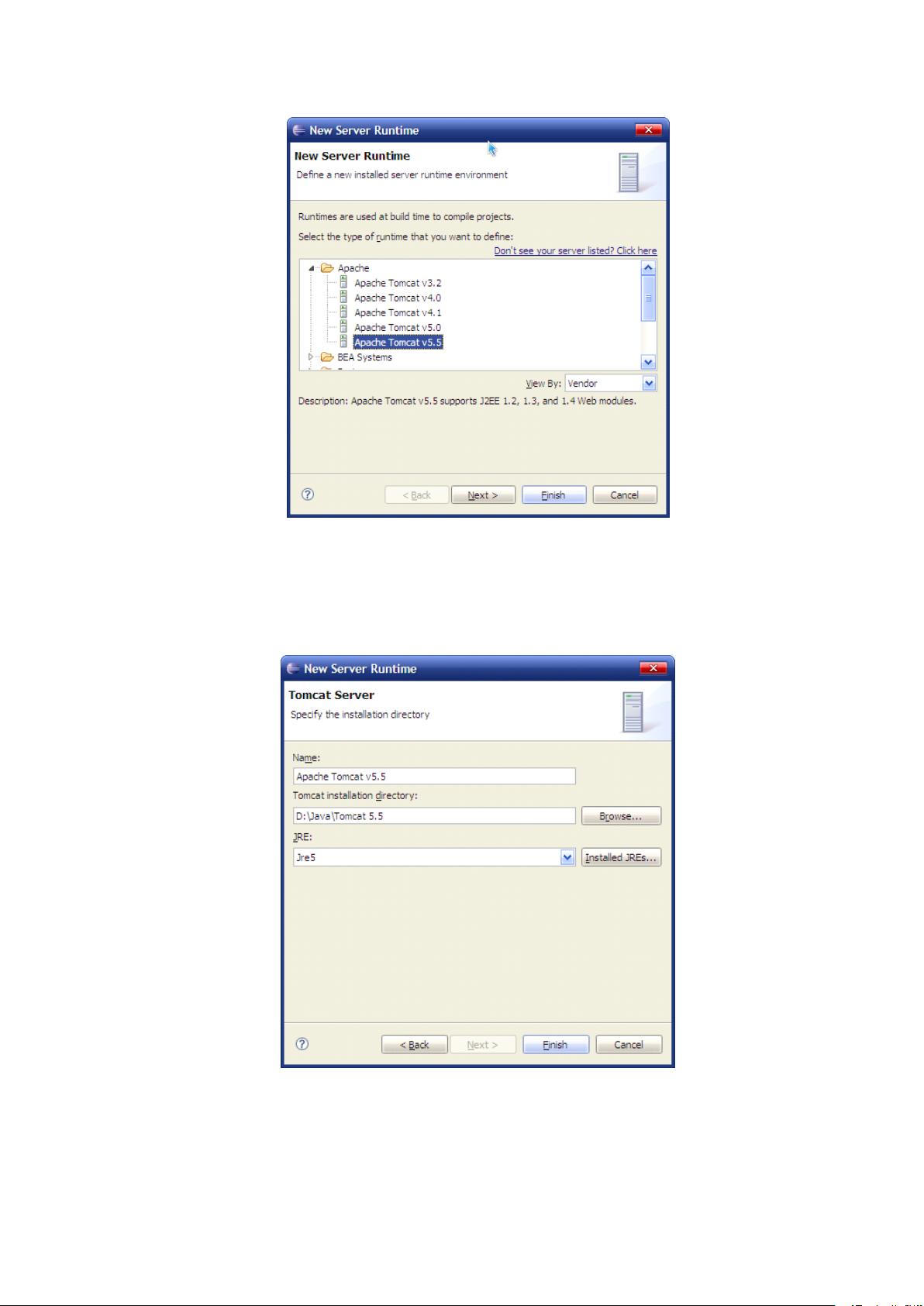
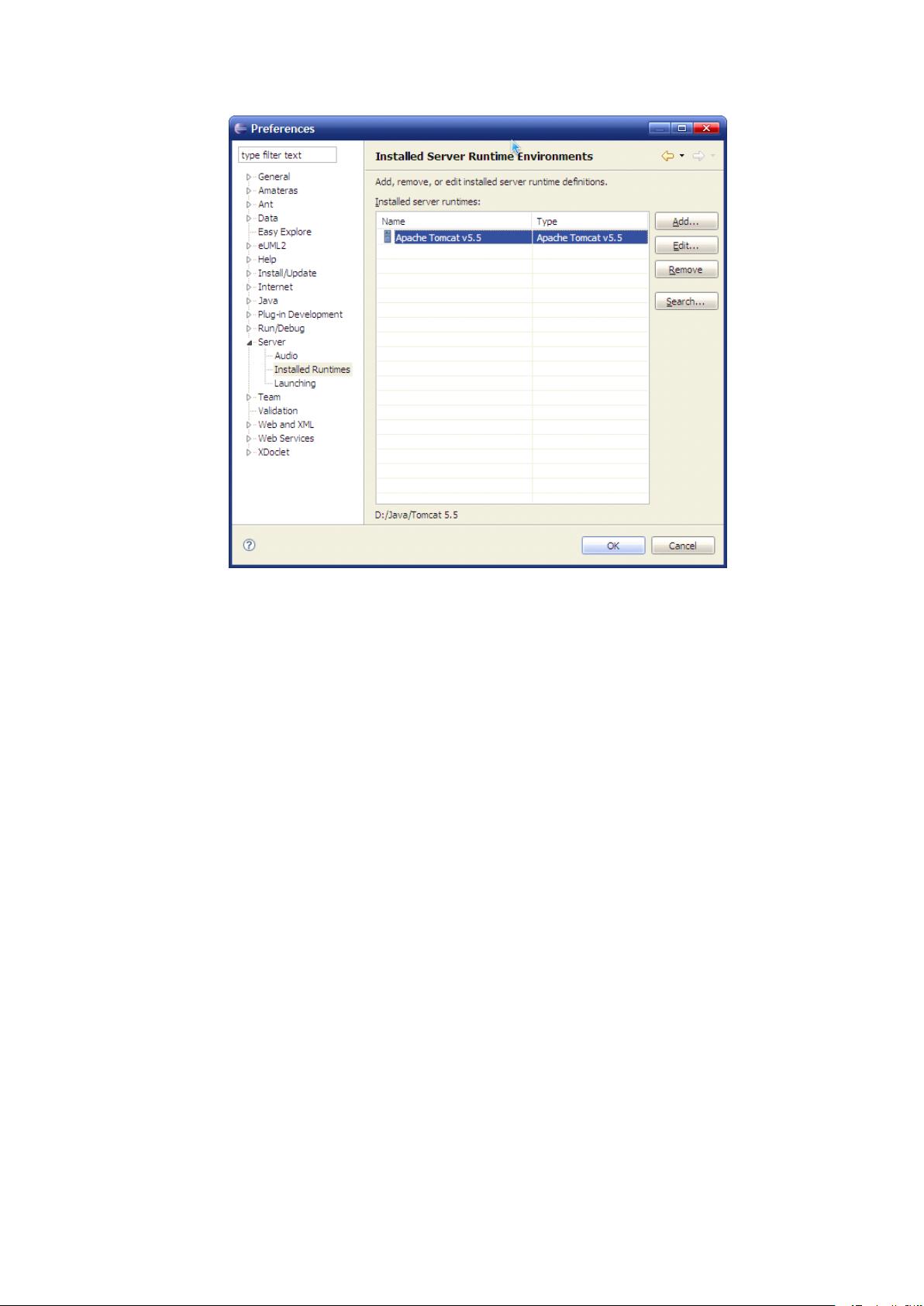
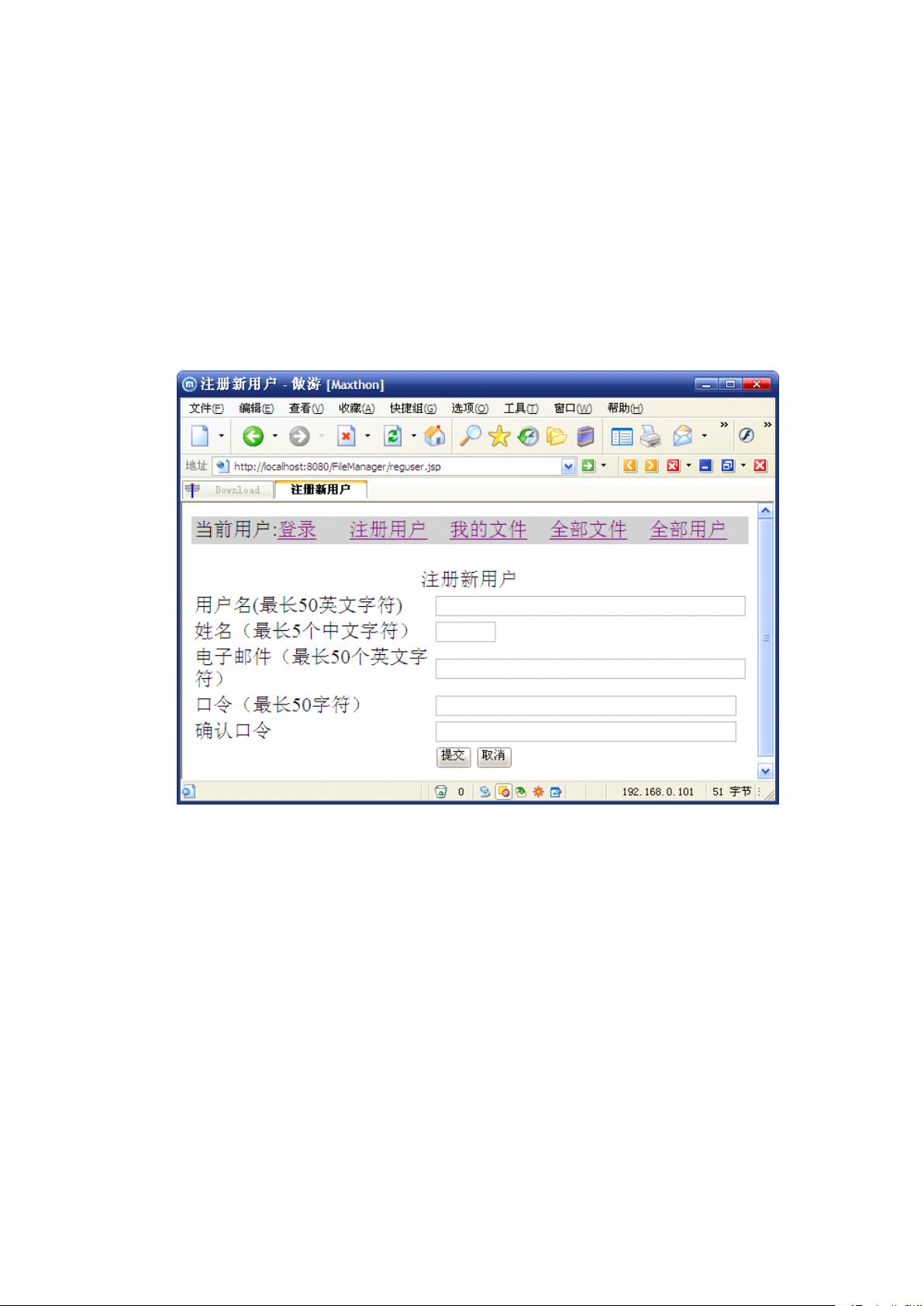
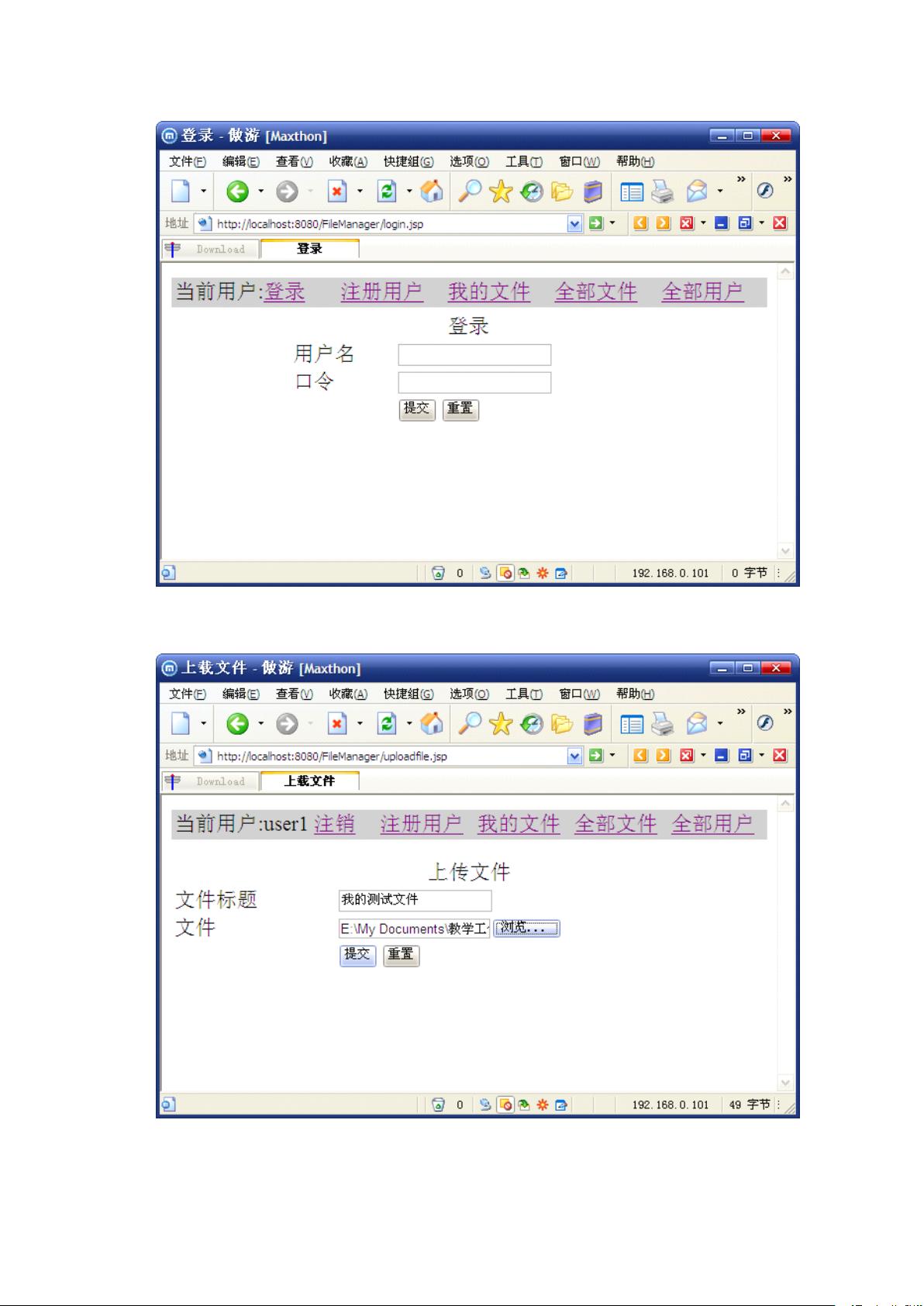
剩余58页未读,继续阅读
- 粉丝: 0
- 资源: 37
 我的内容管理
展开
我的内容管理
展开
 我的资源
快来上传第一个资源
我的资源
快来上传第一个资源
 我的收益 登录查看自己的收益
我的收益 登录查看自己的收益 我的积分
登录查看自己的积分
我的积分
登录查看自己的积分
 我的C币
登录后查看C币余额
我的C币
登录后查看C币余额
 我的收藏
我的收藏  我的下载
我的下载  下载帮助
下载帮助

 前往需求广场,查看用户热搜
前往需求广场,查看用户热搜最新资源


 信息提交成功
信息提交成功
- 1
- 2
- 3
前往页